您当前位置:
首页 >
Chrome浏览器下载完成后快速创建桌面快捷方式教程
Chrome浏览器下载完成后快速创建桌面快捷方式教程
文章来源:谷歌浏览器官网
时间:2025-07-14
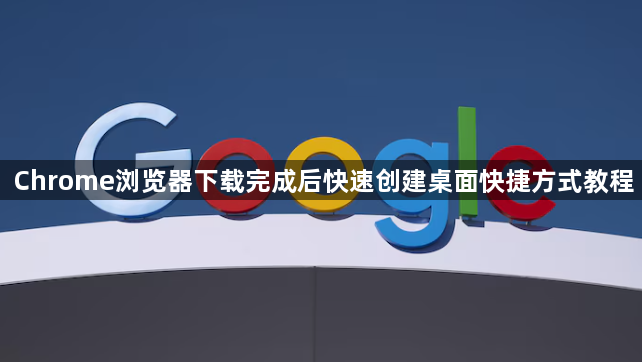
1. 通过开始菜单创建:点击电脑左下角的“开始”按钮,在弹出的菜单中找到Chrome浏览器的图标。右键点击该图标,选择“更多”中的“打开文件位置”。在打开的文件夹中,找到Chrome浏览器的应用程序图标,右键点击它,选择“发送到”并点击“桌面快捷方式”,即可在桌面上创建Chrome浏览器的快捷方式。
2. 利用安装目录创建:通常情况下,Chrome浏览器安装在“C:\Program Files (x86)\Google\Chrome\Application\”或“C:\Program Files\Google\Chrome\Application\”文件夹中。按下“Win+E”组合键打开资源管理器,进入上述对应文件夹,找到“chrome.exe”文件。右键点击“chrome.exe”文件,选择“创建快捷方式”,系统会提示是否将快捷方式放置在桌面上,点击“是”即可。
3. 从任务栏创建:在任务栏中找到正在运行的Chrome浏览器图标,右键点击该图标,在弹出的菜单中选择“将此程序锁定到任务栏”或“固定到任务栏”(不同系统版本表述可能略有不同)。之后,右键点击任务栏中的Chrome浏览器图标,选择“在桌面上显示”,即可创建桌面快捷方式。
